破解 Windows 11/10/8/7 密碼的 5 種方法
由於密碼保護,您無法使用不正確的 Windows 密碼進入鎖定的計算機。即使您已經使用這台計算機多年,您仍然需要輸入密碼才能訪問自己的計算機。但是,如果您忘記了舊的 Windows 計算機密碼怎麼辦?是否可以在沒有密碼的情況下解鎖計算機?幸運的是,你可以獲得5 Windows 密碼破解 方法在這裡。本文將向您展示如何在您忘記或丟失 Windows 計算機時破解它。只需閱讀並遵循即可。
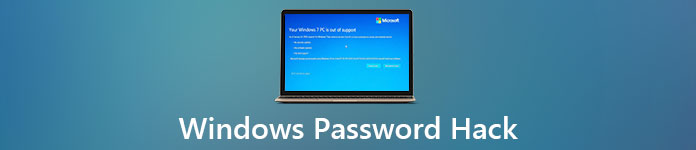
在本文中:
第一部分:透過軟體破解 Windows 密碼(付費 & 100% 工作)
如果您沒有技術背景,但忘記了 Windows 登入密碼,建議使用 imyPass Windows 密碼重置 在 Windows 電腦上破解密碼。按照螢幕上的說明,您可以刻錄可啟動的密碼重設盤,輕鬆刪除舊的 Windows 密碼並建立新密碼。
此外,作為專業人士 Windows 密碼破解器螢幕上會顯示每個步驟的指南,讓您輕鬆重設 Windows 密碼。無需輸入命令列或執行複雜的操作。
查看有關此程式的更多功能:
- 破解Windows密碼: 忘記 Windows 登入密碼時重設。
- 支援所有用戶: 破解管理者和普通用戶的密碼。
- 建立新用戶: 在 Windows 上密碼被破解後,輕鬆建立一個新的管理員/使用者帳戶。
- 無需技術技能即可建立啟動磁碟機: 螢幕教學可幫助您製作 CD/DVD 或 USB 啟動磁碟機。
- 相容性: 破解 Windows 11/10/8.1/8/7/XP/Vista 以及幾乎所有品牌的電腦上的密碼。
- 廣泛支持: 支援配備 BIOS 或 Legacy 模式的 Windows 電腦。
重設 Windows 密碼的逐步指南:
在普通計算機上免費下載、安裝和啟動最好的 Windows 密碼重置軟件。根據您的購買計劃,點擊 刻錄 CD/DVD 或者 刻錄 USB 刻錄密碼重設盤。將空白 CD/DVD 或 USB 驅動器插入計算機。在刻錄過程後將其彈出。

打開鎖定的 Windows 計算機。按 F12 或者 ESC鍵 進入 引導菜單.使用鍵盤上的向上或向下箭頭鍵選擇插入的 Windows 密碼破解磁盤或驅動器。按 進入 繼續前進。然後保存更改並退出 Windows 引導菜單.

Windows 重新啟動後,選擇 Windows 操作系統。然後選擇要破解密碼的 Windows 用戶帳戶。點擊 重設密碼 其次是 是的 破解 Windows 10 密碼以及其他 Windows 操作系統。

第 2 部分:使用 CMD 破解 Windows 密碼
命令提示符是一種常見的 Windows 密碼重置和刪除工具。您可以使用 CMD 在 Windows 上破解管理員密碼。 Be Command Prompt 不會顯示舊的 Windows 密碼。您可以通過以下步驟重置和破解忘記的 Windows 密碼。確保可以使用管理員權限訪問您的計算機。
按 視窗 和 X 鍵盤上的鍵。然後選擇 命令提示符(管理員).
點擊 是的 從彈出的 UAC 對話框中。因此,您可以在 Windows 10 上以管理員身份使用命令提示符。
類型 淨用戶至破解本地管理員密碼。
您可以輸入以下命令在 Windows 10 上創建新的管理員帳戶。
淨用戶/添加
網絡本地組管理員/添加
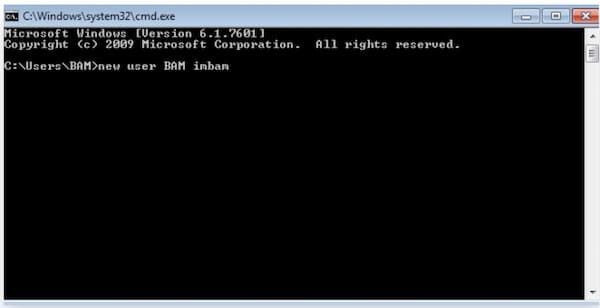
第 3 部分:重置您的 PC 以破解 Windows 密碼
當您卡在 Windows 登錄屏幕上時,您可以破解您的 Windows 密碼並將計算機重置為較早的狀態。您可以在 Windows 10 密碼破解過程中保留您的文件或刪除所有內容。
將計算機引導至 Windows 安裝設置屏幕。點擊 下一個 繼續前進。
選擇 修理你的電腦,排除故障, 和 重置此電腦 選項。
您的應用和設置將被刪除。但是您可以選擇是否保留您的個人文件。
打開你的電腦。現在您可以查看是否可以在沒有密碼的情況下進入您的計算機。

第 4 部分:使用另一個管理員帳戶進行 Windows 密碼破解
如果您有其他具有權限的管理員帳戶,您也可以破解您的 Windows 帳戶的密碼。否則,您可以繼續使用其他破解 Windows 帳戶密碼解決方案。
重新啟動計算機。切換到其他管理員帳戶。
右鍵單擊 開始 選項。選擇 計算機管理.
查找並單擊 本地用戶和組 訪問所有 Windows 管理員帳戶。
右鍵單擊忘記密碼的 Windows 帳戶。點擊 設置密碼 並輸入新的帳戶密碼。
現在您可以破解舊的 Windows 密碼並在計算機上創建新的帳戶密碼。
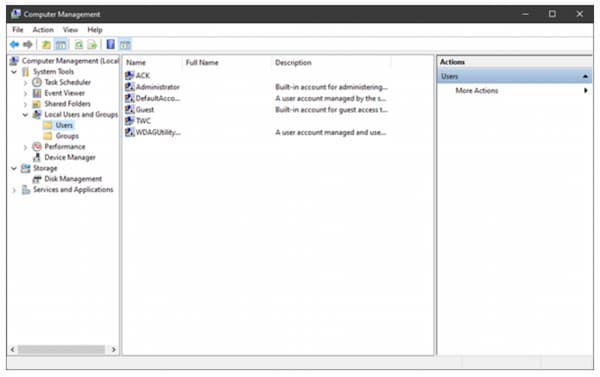
第 5 部分:使用 Microsoft 密碼重置頁面破解密碼
對於已將 Microsoft 帳戶鏈接到您的 Windows PC 的人,您可以 在沒有忘記密碼的情況下解鎖計算機. Microsoft 密碼恢復頁面可以幫助您成功破解 Windows 10 上的密碼。
訪問 Microsoft 帳戶實時網站。在裡面 恢復您的帳戶 對話框,填寫您的電子郵件、電話或 Skype 名稱。點擊 下一個 繼續前進。
驗證您的身份並點擊 下一個 繼續 Windows 密碼破解。
用最少 8 個字符重置您的密碼兩次。
點擊 下一個 然後使用新密碼登錄您的計算機。可以繞過原始 Windows 密碼。
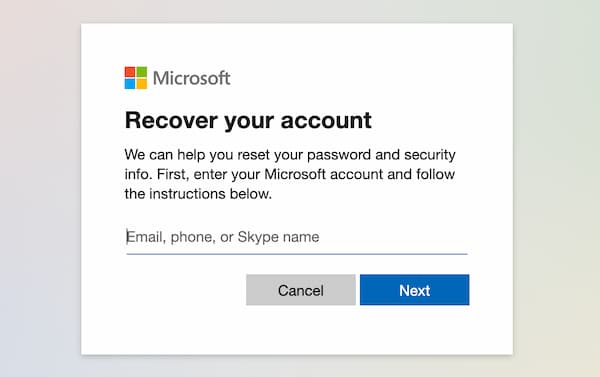
常見問題。
-
你能用粘滯鍵破解 Windows 密碼嗎?
是的。您可以通過粘滯鍵破解 Windows 本地帳戶密碼,例如 Ctrl、Alt, 和 刪除 組合鍵。但是,入侵 Windows 10 需要花費太多時間,並且 刪除密碼.
-
如何將您的計算機恢復為舊密碼?
確保 系統還原 之前已經激活了。使用原始 Windows 安裝光盤啟動您的計算機。加載光盤後,確認操作系統詳細信息並選擇 下一個.選擇 疑難解答 其次是 系統還原.將您當前的 Windows 用戶帳戶懸停在 系統還原 窗戶。輸入憑據並單擊 繼續 繼續前進。按照它的嚮導在沒有 CMD 的情況下破解 Windows 密碼。
-
你能用 sethc.exe 破解 Windows 7 密碼嗎?
是的。 Sethc.exe 是 Windows 粘滯鍵的程序。您可以將 sethc.exe 重命名為 cmd.exe 以破解舊帳戶密碼並設置新帳戶。
結論
考慮不同 Windows 密碼破解場景,您可以獲得 5 種不同的 Windows 解鎖方案。如果您忘記了 Windows 密碼,首選方法是使用 imyPass Windows 密碼重置它對初學者非常友好,您可以藉助它創建可啟動驅動器。此外,它還提供免費技術支援。
熱門解決方案
-
密碼
-
Windows技巧
-
修復窗口
-
密碼技巧

